
Angi tegn med aksenter på Macen
På Macen kan du skrive bokstaver med aksent ved å holde nede en tast eller ved å trykke på en kombinasjon av taster.
Hold nede en bokstavtast
Når du holder nede en bokstavtast, åpnes aksentmenyen og viser aksenttegnene du kan bruke med den bokstaven.
Trykk og hold nede en bokstavtast på tastaturet i en app på Macen – for eksempel a – for å vise aksentmenyen.
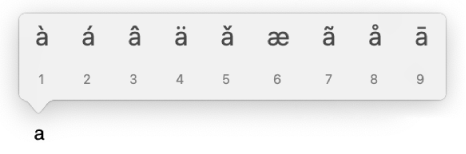
Menyen vises ikke hvis tasten ikke har alternativer for aksenttegn.
Klikk på et tegn i menyen – for eksempel á.
Du kan også trykke på tasten for tallet som vises under tegnet, eller du kan bruke piltastene til å flytte til tegnet og deretter trykk på mellomromstasten.
Merk: Aksenttegn er ikke tilgjengelige i alle apper.
Bruk tastekombinasjoner
Hvis du ofte bruker bokstaver med aksent, kan det hende det vil gå raskere å bruke tastekombinasjoner kjent som dødtaster. Hold nede én tast eller en kombinasjon av taster for å sette inn en aksent, og trykk deretter på bokstaven du vil sette aksenten over.
Hvis du for eksempel skal skrive ã ved hjelp av ABC-tastaturoppsettet, må du trykke på Tilvalg-N for å skrive tildetegnet ˜ og deretter trykke på bokstavtasten a.
Hvis du vil se hvilke taster du må trykke på, kan du åpne tastaturvisningen og deretter trykke på én eller flere spesialtaster (som Tilvalg og Skift). Et oransje omriss vises rundt dødtastene du kan bruke til å sette inn aksentene.
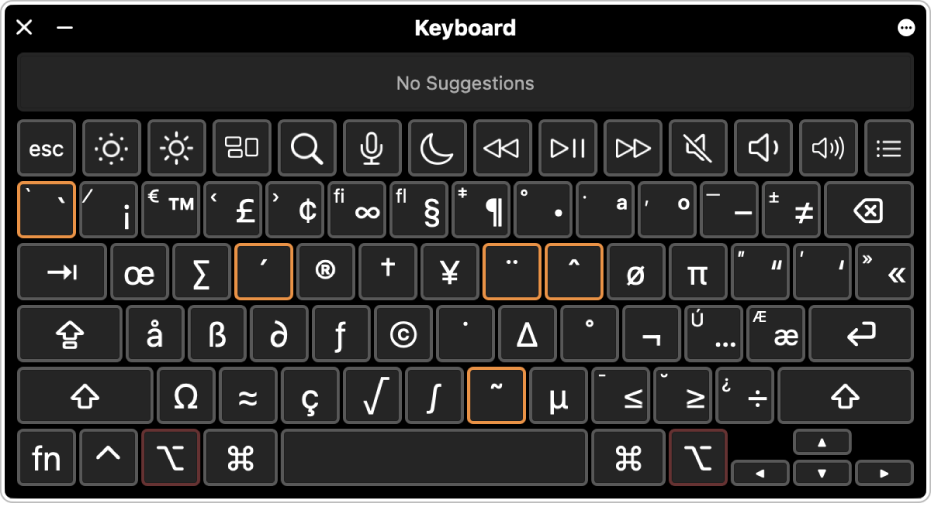
Tips: Hvis du legger til inndatakilden ABC – utvidet, kan du skrive sømløst på flere språk som bruker det latinske alfabetet (for eksempel engelsk og italiensk). Du kan også bruke denne layouten til å skrive bokstaver med aksenter eller diakritiske tegn eller legge til tonemerker når du skriver pinyin for mandarin.
Du kan også bruke tegnvisningen til å skrive inn tegn med aksenter.